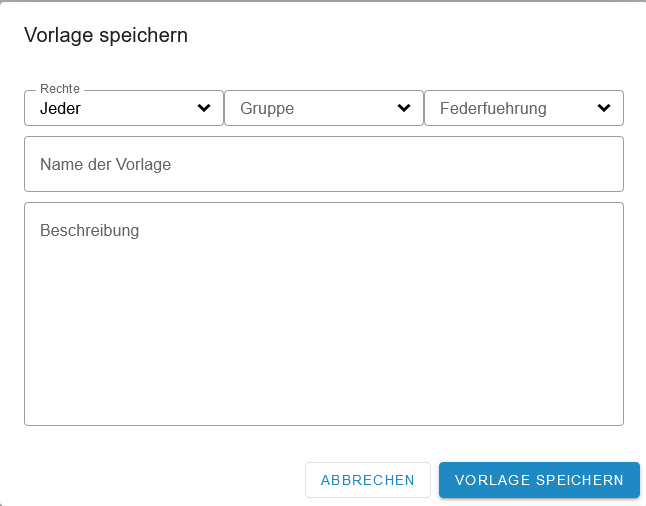ELaufmappe in DMS/eAkte: Unterschied zwischen den Versionen
Keine Bearbeitungszusammenfassung |
|||
| Zeile 1: | Zeile 1: | ||
[[category:Anleitung]][[category:Basisanleitungen]][[category:Ad-hoc-Workflow]]{{AnleitungAbsatz | [[category:Anleitung]][[category:Basisanleitungen]][[category:Ad-hoc-Workflow]]{{AnleitungAbsatz | ||
| | |Die eLaufmappe dient zur Abstimmung oder zum Austausch von einzelnen Angaben oder ganzen Dokumenten mit weiteren Personen, wie zum Beispiel die Abstimmung des Projektsteckbriefes. | ||
}} | }} | ||
| Zeile 6: | Zeile 6: | ||
{{AnleitungAbsatz | {{AnleitungAbsatz | ||
|Klicken Sie in der [[Tabellenansicht und Listenansicht in DMS/eAkte|Listen- bzw. Tabellenansicht]] rechts neben dem Dokument | |Klicken Sie in der [[Tabellenansicht und Listenansicht in DMS/eAkte|Listen- bzw. Tabellenansicht]] rechts neben dem Dokument, welches Sie abstimmen oder verfügen möchten, auf die drei Punkte. Im Kontextmenü klicken Sie anschließend auf '''Verfügungsworkflow starten'''. Alternativ können Sie auf das '''Workflow-Symbol''' (Kreis mit drei Punkten) rechts von der Dokumentenansicht klicken. In der daraufhin erscheinenden Ansicht können Sie die eLaufmappe erstellen. | ||
}} | }} | ||
{{AnleitungScreenshotGroß|ADHOC Laufwegübersicht.png|Es ist die Laufwegübersicht mit Tabellenspalten Nr., Empfänger:in, Verfügung, Status zu sehen sowie den Schaltflächen Schritt hinzufügen, Abbrechen, Vorlage laden, Vorlage speichern und Workflow starten. | {{AnleitungScreenshotGroß|ADHOC Laufwegübersicht.png|Es ist die Laufwegübersicht mit Tabellenspalten Nr., Empfänger:in, Verfügung, Status zu sehen sowie den Schaltflächen Schritt hinzufügen, Abbrechen, Vorlage laden, Vorlage speichern und Workflow starten. | ||
| Zeile 12: | Zeile 12: | ||
}} | }} | ||
{{Hinweis | {{Hinweis | ||
|Personen, die keine Lese-/Schreibrechte auf ein Dokument haben, werden für die Dauer der eLaufmappe ab dem Start des Workflows | |Personen, die keine Lese-/Schreibrechte auf ein Dokument haben, werden für die Dauer der eLaufmappe ab dem Start des Workflows auf das Dokument automatisch berechtigt. | ||
}} | }} | ||
{{Hinweis | {{Hinweis | ||
|Je | |Je Dokument kann zeitgleich nur eine (1) eLaufmappe ausgeführt werden! Dies bedeutet, dass eine laufende eLaufmappe zu einem Dokument erst abgeschlossen werden muss, bevor eine weiterer eLaufmappe auf dasselbe Dokument erstellt werden kann. | ||
}} | }} | ||
| Zeile 28: | Zeile 28: | ||
{{AnleitungAbsatz | {{AnleitungAbsatz | ||
|Erstellen Sie wie in [[eLaufmappe in DMS/eAkte#eLaufmappe erstellen|eLAufmappe erstellen]] beschrieben die gewünschte eLaufmappe. Klicken Sie anschließend auf '''Vorlage speichern'''. | |Erstellen Sie wie in [[eLaufmappe in DMS/eAkte#eLaufmappe erstellen|eLAufmappe erstellen]] beschrieben die gewünschte eLaufmappe. Klicken Sie anschließend auf '''Vorlage speichern'''. | ||
Es öffnet sich ein kleines Fenster, um die Einstellungen für die Speicherung der eLaufmappe | Es öffnet sich ein kleines Fenster, um die Einstellungen für die Speicherung der eLaufmappe vornehmen zu können. | ||
Füllen Sie folgende Felder aus:}} | Füllen Sie folgende Felder aus:}} | ||
| Zeile 70: | Zeile 70: | ||
}} | }} | ||
=== | === Gespeicherte eLaufmappe löschen === | ||
{{AnleitungAbsatz | {{AnleitungAbsatz | ||
| Zeile 81: | Zeile 81: | ||
{{AnleitungAbsatz | {{AnleitungAbsatz | ||
|Wenn Sie eine eLaufmappe zugewiesen bekommen haben, werden Sie im DMS über das Workflow-Dashboard (P) und per E-Mail (Outlook) benachrichtigt | |Wenn Sie eine eLaufmappe zugewiesen bekommen haben, werden Sie im DMS über das Workflow-Dashboard (P) und per E-Mail (Outlook) benachrichtigt. Sie gelangen entweder über den Link in der E-Mail direkt auf die zugewiesene eLaufmappe oder können über das Aufgaben Widget im Dokumentenmanagementsystem darauf zugreifen. | ||
Im System klicken Sie auf der Startseite das Widget ''' | Im System klicken Sie auf der Startseite das Widget '''Aufgaben''' an. Sie gelangen zu Ihren aktuellen Workflows bzw. eLaufmappen. | ||
}} | }} | ||
{{Verweis|Nähere Informationen zu dem Workflow-Dashboard erhalten Sie in der Anleitung [[Workflow-Dashboard in DMS/eAkte]]. | {{Verweis|Nähere Informationen zu dem Workflow-Dashboard erhalten Sie in der Anleitung [[Workflow-Dashboard in DMS/eAkte]]. | ||